window10 20h2更新日志详细内容 如何查看window10 20h2更新日志
window10 20h2更新日志详细内容,Windows 10 20H2是微软最新的操作系统更新,它带来了一系列令人激动的功能和改进,这个更新的日志详细列出了各种增强和修复,使用户能够更好地了解新功能。然而有些用户可能不知道如何查看这个更新日志。幸运的是微软提供了几种方法来查看更新日志。一种方式是通过“设置”菜单找到“更新和安全性”选项,然后点击“查看更新历史记录”链接。另一种方式是在开始菜单中搜索“更新历史记录”,然后选择相应的选项。通过这些简单的步骤,用户可以轻松查看到Windows 10 20H2更新的详细内容,了解每个更新对系统的改进和修复。
具体方法:
1、先用鼠标右键点击Windows10开始菜单按钮。

2、点击后会弹出一个菜单,点击菜单中的【设置】。
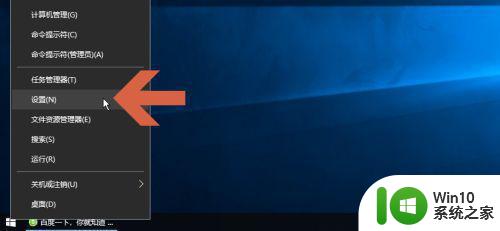
3、点击设置后会弹出【Windows设置】窗口,点击其中图示的【更新和安全】选项。
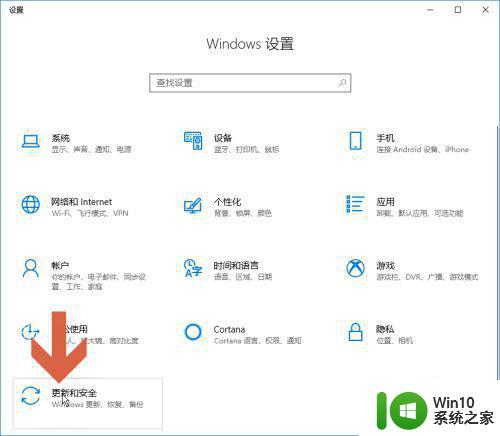
4、点击【更新和安全】后,一般会打开【Windows更新】界面,如果打开了其他的界面,可点击左侧列表中的【Windows更新】打开【Windows更新】界面。
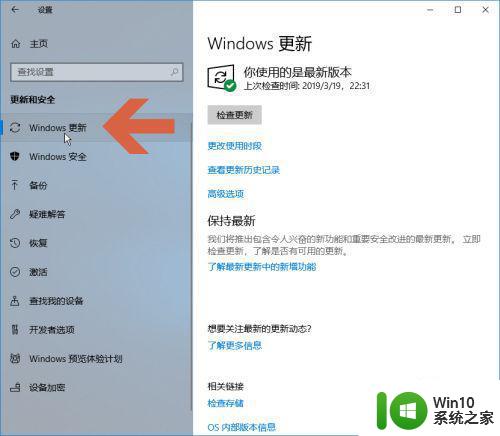
5、在Windows更新界面中图示的位置会显示Windows10上次检查更新的时间,及是否有检查后发现的未安装的更新。
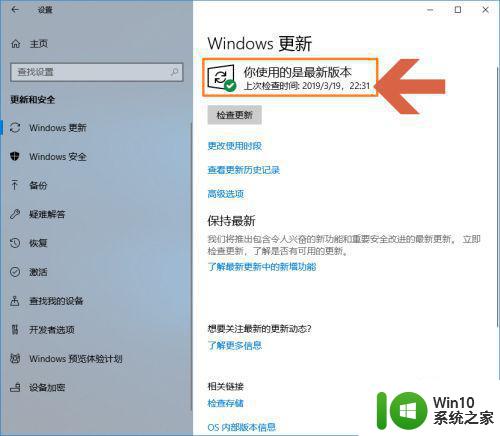
6、要查看之前安装的更新历史,可点击图示的【查看更新历史记录】选项。
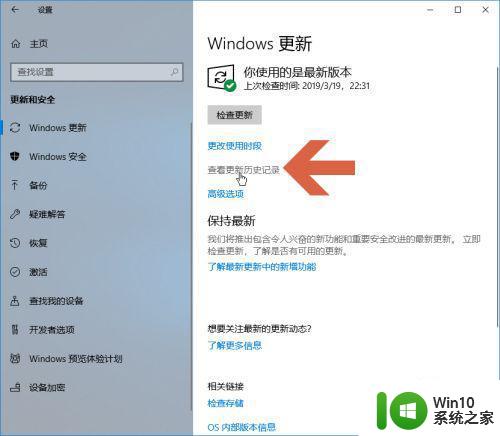
7、点击【查看更新历史记录】后,在打开的界面中就会显示Windows10之前安装的更新列表。点击列表中的更新记录可查看详细情况。
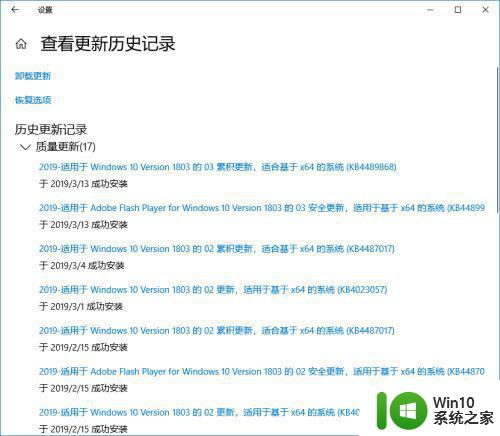
以上就是Windows 10 20H2更新日志的全部内容,如果您有任何疑问,请按照小编的方法操作,我们希望这些信息能够对您有所帮助。
window10 20h2更新日志详细内容 如何查看window10 20h2更新日志相关教程
- win10蓝屏日志在哪里看 win10蓝屏日志如何查看
- win10电脑日志的查看方法 win10怎么查看电脑日志
- win10开机日志的查看方法 win10怎么查看开机日志
- win10查看事件日志的方法 win10怎么查看事件日志文件
- 查询win10错误日志的操作方法 win10错误日志在哪里看
- 一招查看win10事件日志的方法 windows10系统事件日志在哪里
- win10关机日志怎么看 win10关机日志查询方法
- 图文详解打开win10系统日志的方法 Win10电脑系统日志查看的方法详解
- 快速删除win10日志文件的技巧 如何手动删除Win10日志文件
- win10怎么看关机时间 win10如何查看关机时间日志
- windows10崩溃日志在哪 系统崩溃日志win10怎么打开
- win10怎么选择性更新部分内容 win10如何选择性更新部分内容
- 蜘蛛侠:暗影之网win10无法运行解决方法 蜘蛛侠暗影之网win10闪退解决方法
- win10玩只狼:影逝二度游戏卡顿什么原因 win10玩只狼:影逝二度游戏卡顿的处理方法 win10只狼影逝二度游戏卡顿解决方法
- 《极品飞车13:变速》win10无法启动解决方法 极品飞车13变速win10闪退解决方法
- win10桌面图标设置没有权限访问如何处理 Win10桌面图标权限访问被拒绝怎么办
win10系统教程推荐
- 1 蜘蛛侠:暗影之网win10无法运行解决方法 蜘蛛侠暗影之网win10闪退解决方法
- 2 win10桌面图标设置没有权限访问如何处理 Win10桌面图标权限访问被拒绝怎么办
- 3 win10关闭个人信息收集的最佳方法 如何在win10中关闭个人信息收集
- 4 英雄联盟win10无法初始化图像设备怎么办 英雄联盟win10启动黑屏怎么解决
- 5 win10需要来自system权限才能删除解决方法 Win10删除文件需要管理员权限解决方法
- 6 win10电脑查看激活密码的快捷方法 win10电脑激活密码查看方法
- 7 win10平板模式怎么切换电脑模式快捷键 win10平板模式如何切换至电脑模式
- 8 win10 usb无法识别鼠标无法操作如何修复 Win10 USB接口无法识别鼠标怎么办
- 9 笔记本电脑win10更新后开机黑屏很久才有画面如何修复 win10更新后笔记本电脑开机黑屏怎么办
- 10 电脑w10设备管理器里没有蓝牙怎么办 电脑w10蓝牙设备管理器找不到
win10系统推荐
- 1 番茄家园ghost win10 32位旗舰破解版v2023.12
- 2 索尼笔记本ghost win10 64位原版正式版v2023.12
- 3 系统之家ghost win10 64位u盘家庭版v2023.12
- 4 电脑公司ghost win10 64位官方破解版v2023.12
- 5 系统之家windows10 64位原版安装版v2023.12
- 6 深度技术ghost win10 64位极速稳定版v2023.12
- 7 雨林木风ghost win10 64位专业旗舰版v2023.12
- 8 电脑公司ghost win10 32位正式装机版v2023.12
- 9 系统之家ghost win10 64位专业版原版下载v2023.12
- 10 深度技术ghost win10 32位最新旗舰版v2023.11